Tworzenie dobrego filmu nie jest proste, jak się wydaje. Dodanie napisów do filmu może znacznie ułatwić widzom zrozumienie, co się dzieje. Tutaj polecamy 9 najlepszych edytorów napisów do różnych scenariuszy, zarówno narzędzia online, jak i samodzielne oprogramowanie i aplikacje.
Podczas oglądania filmu możesz zauważyć, że na dole ekranu znajdują się ciągi tekstowe. Dokładniej, te ciągi tekstowe są znane jako napisy wideo, które są opartym na tekście zbiorem dialogów dostarczonych przez osoby w filmie. Jeśli chcesz, aby treść wideo była czytelna dla odbiorców, musisz dodać napisy za pomocą edytora napisów. (Możesz uczynić napisy bardziej interesującymi dzięki MiniTool MovieMaker!)
Dlaczego potrzebujemy edytora napisów?
Podtytuł wyświetla narrację, dialogi lub efekty dźwiękowe w pliku wideo w postaci tekstu. Służy do transliteracji mowy postaci na dole ekranu. Jednak zniekształcone napisy mogą być straszne. Co więcej, czasami natkniesz się na napisy o słabej jakości, które wprawiają Cię w zakłopotanie i konsternację. W tym momencie docenisz edytor napisów.
Narzędzie do edycji napisów przyda się w wielu sytuacjach:
- Dodaj napisy do filmu i edytuj je później
- Przetłumacz swój ulubiony program telewizyjny lub film na inne języki
- Ulepsz i spersonalizuj swoje filmy, dostosowując wyświetlanie napisów w filmie
- Dostosuj i zsynchronizuj napisy
Jeśli oglądasz filmy obcojęzyczne, bariera językowa często pozbawia nas dobrego kina. Dobre napisy mogą poprawić wrażenia z oglądania i pomóc widzom pokonać bariery językowe. Jeśli chcesz przesyłać filmy do YouTube lub innych globalnych platform wideo, potrzebujesz edytora napisów, aby Twój film był zrozumiały.
Teraz możesz się zastanawiać:jakie są najlepsze edytory napisów? Oto najlepszy przewodnik! W tej części udostępnimy Ci jedne z najlepszych edytorów napisów do filmów.
Jaki są najlepsi edytorzy napisów?
Kiedy jesteś na etapie postprodukcji wideo, chcesz zmniejszyć nudę i pracować wydajniej podczas dodawania napisów. Wiedząc o konieczności edytora napisów, możesz się zastanawiać:jaki jest najlepszy edytor napisów? Cóż, w tej części zaoferujemy niektóre z popularnych edytorów napisów na rynku. Możesz przeczytać o ich funkcjach i dokonać własnego wyboru.
Te edytory filmów z napisami mają różne funkcje. Niektóre z nich umożliwiają edycję plików napisów, inne umożliwiają dostosowanie wyświetlania napisów na wideo, a niektóre oferują synchronizację napisów lub funkcje tłumaczenia. Po prostu odkrywaj je jeden po drugim!
Najlepsze oprogramowanie do edycji napisów
Warsztaty z napisami

Subtitle Workshop to dobrze znany darmowy edytor napisów dla systemu Windows. Jest wyposażony w przyjazny interfejs użytkownika i umożliwia edycję, tworzenie napisów i eksportowanie ich we wszystkich głównych formatach napisów.
Za pomocą tego edytora napisów możesz upuścić plik wideo, do którego chcesz dodać napisy, w wielu formatach, w tym MP4, 3GP, WMA, AVI, FLV itp. W panelu edytora napisów wystarczy wstawić wiersze napisów dla różne czasy, aby rozpocząć dodawanie plików napisów do filmu.
Jest to również przydatne oprogramowanie do korekcji napisów, synchronizacji, sprawdzania pisowni, formatowania czcionek i wyrównywania. Dodatkowo, jeśli chcesz tworzyć napisy w różnych językach, możesz również utworzyć wiele plików napisów jednocześnie.
Kluczowe cechy:
- Prosty interfejs
- Obsługuje zbiorczą konwersję napisów
- Pozwala na podgląd edytowanych napisów w filmie w ładnym odtwarzaczu wideo
- Obsługuje eksportowanie plików napisów w różnych formatach kodowania, w tym UTF-8
Edytor napisów Jubler
Jubler Subtitle Editor to oprogramowanie do edycji napisów typu open source dla systemów Windows, Linux i macOS. Posiada wszystkie podstawowe funkcje umożliwiające łatwe tworzenie i edycję plików napisów w formatach SRT, ASS, SSA, SUB, TXT, XML i DFXP. To poręczne narzędzie pozwala edytować napisy tekstowe za pomocą interaktywnego i kolorowego interfejsu.
Możesz rozpocząć edycję, po prostu przeciągając pliki do okna programu i wyświetlając załadowane napisy z czasami. Oprócz edycji możesz również użyć tego oprogramowania do synchronizacji lub dokładnego dopasowania tekstu napisów do dźwięku i ramek wideo. Pamiętaj, że musisz zainstalować MPplayer, aby uzyskać podgląd wideo.
Kluczowe cechy:
- Obsługuje najpopularniejsze formaty napisów
- Może być używany do konwertowania, poprawiania, przekształcania lub udoskonalania istniejących napisów
- W zestawie ze sprawdzaniem pisowni z trybem tłumaczenia
Możesz również polubić Konwerter napisów:Jak przekonwertować ASS na SRT.
Edytuj napisy
Subtitle Edit to bezpłatne oprogramowanie do edycji napisów o otwartym kodzie źródłowym dla systemu Windows, które jest przeznaczone do tworzenia i edytowania napisów do filmów. Za pomocą tego programu możesz wizualnie synchronizować i dostosowywać napisy z pozycją początkową/końcową i zmianami prędkości.
Aby edytować napisy, możesz tworzyć, dostosowywać, synchronizować i tłumaczyć wiersze napisów (za pośrednictwem Tłumacza Google). Możesz także dzielić i łączyć napisy, konwertować wsadowo wiele plików napisów w różnych formatach do określonego formatu napisów, takiego jak SRT, CSV, LRC, TXT itp. Jeśli chcesz tylko dokonać modyfikacji, wielojęzyczny edytor napisów jest dla Ciebie idealny .
Kluczowe cechy:
- Oferuj potężne narzędzie do tworzenia, dostosowywania i synchronizacji napisów
- Zawiera Tłumacz Google do szybkiego tłumaczenia
- Audio do tekstu (rozpoznawanie mowy) przez Vosk/Kaldi
- Zawiera sterowanie wizualizatorem audio do wyświetlania przebiegów i spektrogramów
- Obsługuje sprawdzanie pisowni za pomocą słowników Open Office i systemu korekcji błędów
Jak ręcznie dodać napisy za pomocą MiniTool MovieMaker?
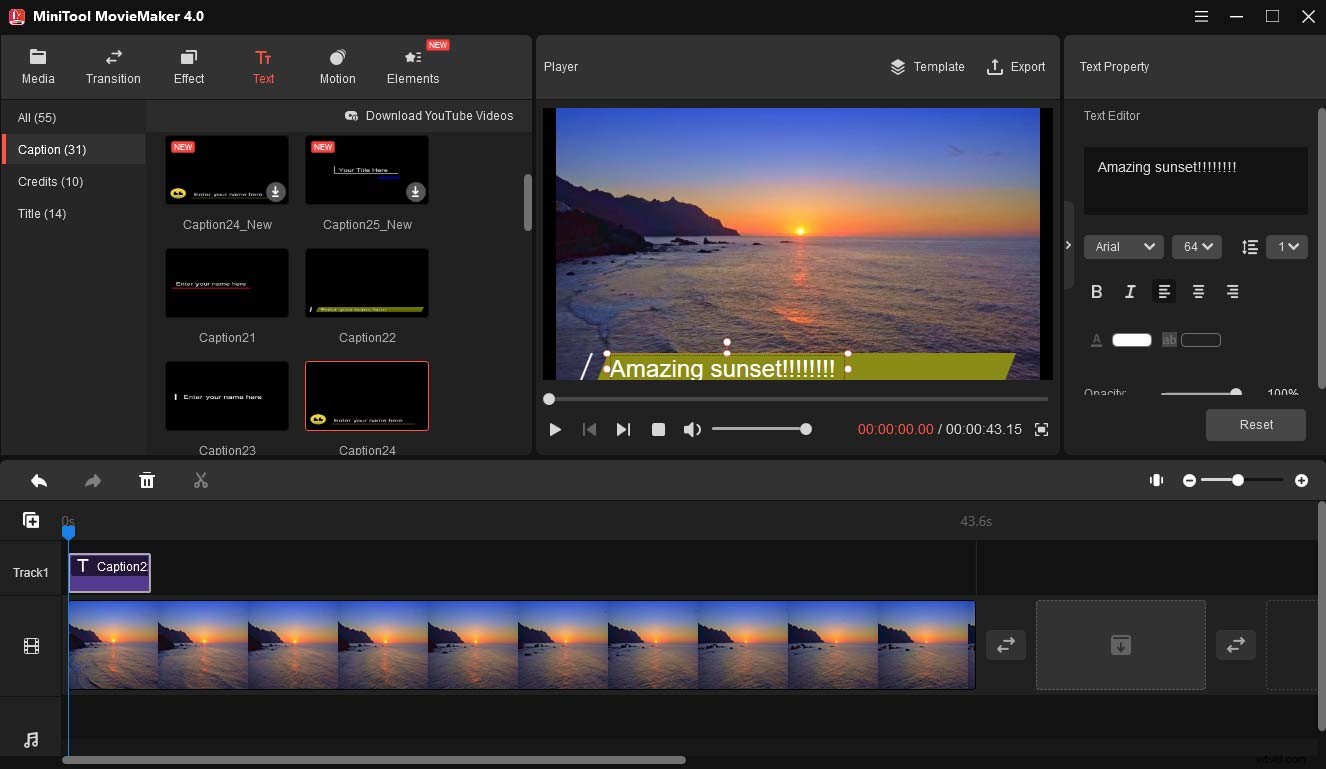
Jak widać z powyższego, edytory napisów wideo oferują zaawansowane funkcje edycji napisów. Mają ograniczone możliwości wprowadzania zmian w wyświetlanych napisach, takich jak kolor i styl. Jeśli chcesz wprowadzić inne poprawki do filmów, możesz zrobić ujęcie w programie MiniTool MovieMaker.
MiniTool MovieMaker to jeden z najlepszych darmowych edytorów napisów bez znaku wodnego dla systemu Windows. dzięki niemu możesz ręcznie dodawać i edytować napisy w celu precyzyjnej edycji. Aby ułatwić Ci pracę, zawiera wiele stylizowanych szablonów napisów. Aby dostosować napisy, możesz dostosować czcionkę, rozmiar tekstu, położenie tekstu, kolor tekstu i nie tylko. Funkcja przeciągania i upuszczania może sprawić, że proces edycji przebiegnie płynnie.
Narzędzie do edycji napisów to tylko niewielka część jego przydatnych funkcji. Dodatkowe zaawansowane funkcje to powody, dla których jest to tutaj zdecydowanie zalecane. Jeśli chodzi o podstawowe funkcje edycyjne, może być używany jako rozdzielacz wideo, trymer, sumator, rotator, odwracacz, regulator prędkości i ekstraktor audio.
Aby Twój film był bardziej atrakcyjny, istnieje wiele ładnych filtrów, przejść i efektów ruchu, które możesz dodać do swoich filmów. Możesz także zmienić jasność, kontrast i nasycenie wideo.
Kluczowe cechy:
- Bezpłatny w użyciu
- Przyjazne dla użytkownika i intuicyjne funkcje przeciągania i upuszczania
- Oferuje różne stylizowane szablony napisów
- Dostosowuje tworzenie tekstu i napisów
- Zapewnia wiele niezbędnych i przydatnych narzędzi do edycji wideo
- Obsługa szerokiego formatu multimediów i szybkie przetwarzanie
- Podgląd zmian w czasie rzeczywistym
Następnie zobaczmy, jak ręcznie dodać napisy za pomocą MiniTool MovieMaker:
Krok 1. Pobierz i zainstaluj MiniTool MovieMaker. Po instalacji uruchom program i zamknij wyskakujące okienko, aby przejść do głównego interfejsu.
Krok 2. Zaimportuj swoje pliki multimedialne. Kliknij Importuj pliki multimedialne i dodaj klipy do biblioteki multimediów. Przeciągnij i upuść pliki na oś czasu.
Krok 3. Dodaj i edytuj napisy w filmie. Przejdź do Tekst , znajdź żądane podpisy, a następnie przeciągnij tekst z biblioteki tekstu na oś czasu lub kliknij + umieścić ścieżkę tekstową we właściwym miejscu. Wprowadź i edytuj swój tekst w edytorze tekstu. Możesz zmienić kolor tekstu, czcionkę, rozmiar, wyrównanie, położenie, kolor tła i nie tylko.
Krok 4. Eksportuj i zapisz wideo. Po zakończeniu edycji kliknij Eksportuj . W oknie Eksport wpisz nazwę pliku, zmień format wideo, wybierz folder docelowy i w razie potrzeby dostosuj rozdzielczość wideo. Następnie wyeksportuj wideo.
MiniToolMovieMaker to niesamowity edytor napisów na PC. Pomaga mi dodawać i dostosowywać napisy wideo bez żadnych kłopotów.Kliknij, aby tweetować
Najlepsi edytorzy napisów online
Clideo
Jako popularne narzędzie do edycji i prezentacji wideo, Clideo umożliwia również tworzenie napisów od zera lub edycję już istniejących. Dzięki uniwersalnemu narzędziu do edytowania napisów możesz nie tylko dodawać napisy do filmu, ale także osobno zapisywać plik SRT z napisami.
Program online obsługuje większość formatów wideo. W rezultacie możesz dodawać napisy do filmów, klipów i wideo w dowolnym popularnym formacie wideo. Jeśli chcesz dodać napisy do filmu, który chcesz opublikować na YouTube, Instagramie, TikTok lub innych mediach społecznościowych, możesz wstawić link do filmu i rozpocząć pracę.
Kluczowe cechy:
- Zawiera prosty i przyjazny dla użytkownika interfejs, który jest idealny dla początkujących
- Szybkie narzędzie do dodawania pliku SRT do filmu i dostosowywania napisów.
- Obsługuje pracę bezpośrednio na YouTube, Facebooku lub filmach TikTok z adresu URL
Kapwing
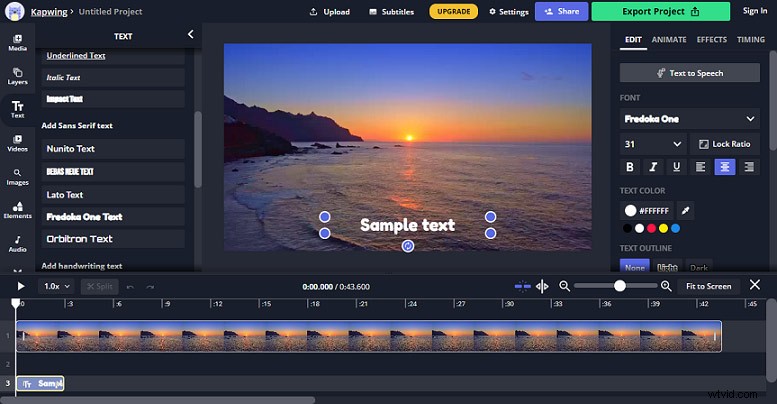
Kapwing to dobry edytor napisów, którego możesz używać online. Nadaje się do tworzenia napisów do krótkich filmów lub filmów online. Jest to również w pełni funkcjonalne narzędzie do edycji wideo, które umożliwia wykonanie wszystkich niezbędnych manipulacji z napisami.
Dzięki bardzo ładnemu interfejsowi pozwala zmienić format tekstu i dostosować czas, wygląd i położenie napisów. Możesz także przesłać plik SRT lub utworzyć nowe napisy bezpośrednio w edytorze. W przypadku wielu sygnatur czasowych możesz również ręcznie dodać tekst napisów.
Kluczowe cechy:
- Łatwe tworzenie nowych napisów
- Podgląd napisów w czasie rzeczywistym
- Może zmienić czcionkę, styl i położenie napisów
- Oferuje wiele narzędzi do edycji wideo
- Pozwala na tworzenie przestrzeni roboczej do współpracy
Narzędzia napisów
Subtitle Tools to internetowa kolekcja narzędzi do edycji, konwersji, synchronizacji, naprawiania, kodowania i czyszczenia napisów. Zapewnia płynny przepływ pracy podczas edycji napisów do filmu.
Za pomocą tego narzędzia możesz przesunąć wszystkie sygnatury czasowe pliku z napisami zsynchronizowane z wideo, usunąć nieprawidłowe formatowanie i SDH z plików SRT, połączyć dwa napisy w jeden plik, a nawet zamienić normalne chińskie napisy w zromanizowane napisy pinyin.
Kluczowe cechy:
- Konwertuje napisy w postaci zwykłego tekstu i inne formaty na SRT
- Używa synchronizacji do zmiany napisów
- Łączy wiele napisów i zmienia kolory napisów
- Usuń słabe formatowanie jednym kliknięciem
Najlepsze aplikacje do edytowania napisów
Mieszać podpisy
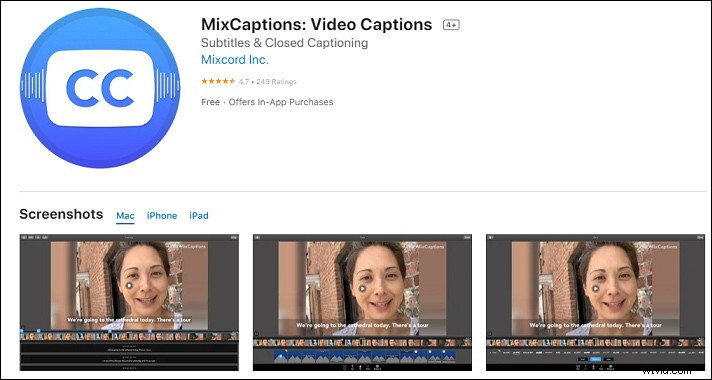
Mix Captions to jedna z najlepszych aplikacji do edycji napisów na urządzenia z systemem Android i iOS. Będzie transkrybować Twoje filmy i automatycznie otrzymywać dokładne, eleganckie napisy do filmów. Obsługiwanych języków transkrypcji jest ponad 20, w tym angielski, chorwacki, duński, holenderski, fiński, francuski, niemiecki, hebrajski, węgierski, włoski, japoński, koreański i inne.
Jest to świetne narzędzie do tworzenia napisów wideo, jeśli chcesz opublikować swój film na platformach społecznościowych, takich jak Instagram czy Facebook. Obsługuje najpopularniejsze współczynniki wideo, w tym pionowe i 16:9, które są idealne do postów na Instagramie, relacji na Instagramie, Facebooka i Twittera. Możesz także dostosować czcionki, kolory i tła tekstu napisów.
Kluczowe cechy:
- Prosty i wydajny interfejs
- Automatycznie dodaj napisy do filmów na Instagramie i Facebooku
- Oferuje funkcje dostosowywania napisów po transkrypcji
- Obsługuje importowanie plików SRT
Napisy Pro:edytor napisów
Subtitled Pro:Subtitle Editor to świetna aplikacja do edycji napisów, tłumaczenia, konwertowania, wypalania i kodowania. Jeśli chcesz przekonwertować SBV na SRT, to narzędzie może Ci w tym pomóc.
Dzięki tej aplikacji możesz również przetłumaczyć istniejące napisy na inny język. Obsługuje wiele języków. Jeśli potrzebujesz również narzędzia do pobierania napisów, które są już w filmie, ta aplikacja może zeskanować wideo i wyodrębnić napisy dla Ciebie.
Kluczowe cechy:
- Generuje szybkie automatyczne napisy
- Obsługuje wszystkie popularne formaty plików napisów
- Oferuje narzędzia do tłumaczenia napisów
Wniosek
Podsumowując, ten post przedstawił jedne z najlepszych edytorów napisów wideo na różne urządzenia. Dzięki tym przydatnym edytorom napisów możesz łatwo modyfikować napisy! Mam nadzieję, że ten post może ci pomóc.
Jeśli masz jakiekolwiek pytania lub napotkasz problemy podczas korzystania z programu MiniTool MovieMaker, nie wahaj się skontaktować z nami pod adresem [email protected].
